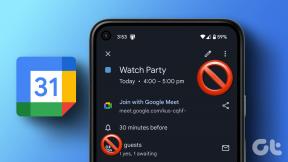Etsi ohjaimet tuntemattomille laitteille Laitehallinnasta
Sekalaista / / November 28, 2021
Etsi ohjaimet tuntemattomille laitteille Laitehallinnasta: Yleisin Windows-käyttäjän kohtaama ongelma ei löydä oikeita ohjaimia tuntemattomille laitteille Laitehallinnasta. Olemme kaikki olleet siellä ja tiedämme, kuinka turhauttavaa tuntemattomien laitteiden käsittely voi olla, joten tämä on yksinkertainen viesti siitä, kuinka tuntemattomien laitteiden ohjaimia voidaan löytää Laitehallinnasta.

Windows lataa automaattisesti suurimman osan ohjaimista tai päivittää ne, jos päivitys on saatavilla, mutta milloin tämä prosessi epäonnistuu, näet tuntemattoman laitteen keltaisella huutomerkillä laitteessa johtaja. Nyt sinun on tunnistettava laite manuaalisesti ja ladattava ohjain itse korjataksesi tämän ongelman. Älä huoli -vianmääritys on täällä opastamassa sinua prosessin läpi.
Syyt:
- Järjestelmään asennetussa laitteessa ei ole tarvittavaa laiteohjainta.
- Käytät vanhentuneita laiteohjaimia, jotka ovat ristiriidassa järjestelmän kanssa.
- Asennetulla laitteella saattaa olla tuntematon laitetunnus.
- Yleisin syy voi olla viallinen laitteisto tai laiteohjelmisto.
Sisällys
- Etsi ohjaimet tuntemattomille laitteille Laitehallinnasta
- Tapa 1: Varmista, että Windows on ajan tasalla
- Tapa 2: Paikanna ja lataa ohjain manuaalisesti
- Tapa 3: Tunnista automaattisesti tuntemattomat laitteet
Etsi ohjaimet tuntemattomille laitteille Laitehallinnasta
On suositeltavaa luo palautuspiste (tai rekisterin varmuuskopion) siltä varalta, että jokin menee pieleen.
Tapa 1: Varmista, että Windows on ajan tasalla
1.Paina Windows Key + I ja valitse Päivitys ja suojaus.

2. Napsauta seuraavaksi Tarkista päivitykset ja varmista, että asennat kaikki odottavat päivitykset.

3.Paina Windows Key + R ja kirjoita services.msc ja paina enter.

4.Etsi Windows Update luettelosta ja napsauta sitten hiiren kakkospainikkeella valitse Ominaisuudet.

5.Varmista, että käynnistystyypiksi on asetettu Automaattinen tai automaattinen (viivästetty käynnistys).
6. Seuraavaksi napsauta Käynnistä ja napsauta sitten Käytä ja sitten OK.
Tapa 2: Paikanna ja lataa ohjain manuaalisesti
1. Paina Windows Key + R ja kirjoita "devmgmt.msc” ja paina Enter avataksesi Laitehallinnan.

2. Laajenna laitteita löytääksesi tuntemattomia laitteita (etsi keltaista huutomerkkiä).

3. Napsauta nyt hiiren oikealla painikkeella tuntematonta laitetta ja valitse ominaisuudet.
4.Vaihda Tiedot-välilehteen, napsauta ominaisuusruutua ja valitse Laitteiston tunnus avattavasta valikosta.
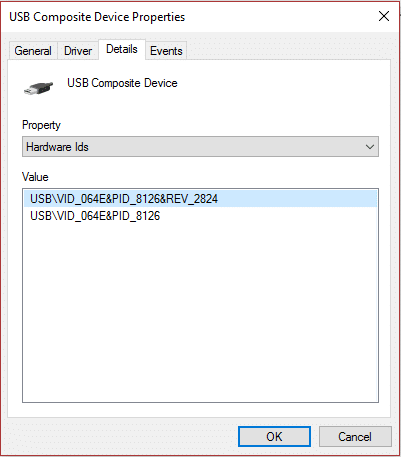
5. Löydät paljon laitteistotunnuksia, ja niiden katsominen ei kerro sinulle paljon eroa.
6. Google-haku jokaisesta niistä ja löydät niihin liittyvät laitteistot.
7. Kun olet tunnistanut laitteen, lataa ohjain valmistajan verkkosivustolta.
8. Asenna ohjain, mutta jos kohtaat ongelman tai ohjain on jo asennettu, päivitä ohjain manuaalisesti.
9. Päivitä ohjain manuaalisesti oikealla painikkeella laitteella Laitehallinnassa ja valitse päivitä ohjainohjelmisto.

10. Valitse seuraavassa ikkunassa "Selaa tietokoneeltani ohjainohjelmistoa” ja valitse asennettu ohjain.

11.Käynnistä tietokoneesi uudelleen tallentaaksesi muutokset. Kun olet kirjautunut sisään, tarkista, ratkeaako ongelma.
Tapa 3: Tunnista automaattisesti tuntemattomat laitteet
1.Tunnistaaksesi tuntemattomat laitteet automaattisesti Laitehallinnassa sinun on asennettava Tuntematon laitetunniste.
2. Se on kannettava sovellus, lataa sovellus ja kaksoisnapsauta sitä.
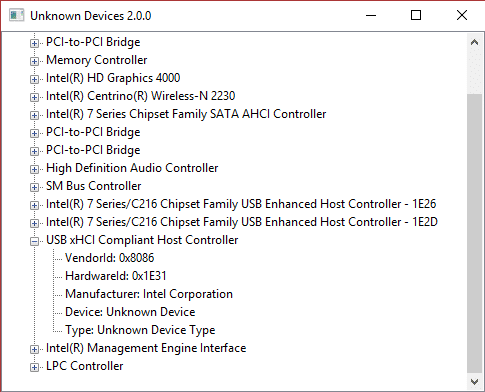
Huomautus: Tämä sovellus näyttää vain PCI- ja AGP-laitteet. Se ei voi auttaa ISA-pohjaisten laitteiden ja alkuperäisten PCMCIA-korttien kanssa.
3. Kun sovellus on auki, se näyttää kaikki tiedot tuntemattomista laitteista.
4. Google etsi uudelleen yllä olevan laitteen ohjaimesta ja asenna se korjataksesi ongelman.
Jos ongelma liittyy siihen, että USB-laitetta ei tunnisteta, on suositeltavaa lukea tämä opas Kuinka korjata USB-laite, jota Windows ei tunnista
Siinä se, onnistuit onnistuneesti Etsi ohjaimet tuntemattomille laitteille Laitehallinnasta mutta jos sinulla on vielä kysyttävää yllä olevasta viestistä, kysy heiltä kommenttiosiossa.